В Windows имеется порядка ста «горячих» клавиш и этого более чем достаточно, чтобы сделать работу с операционной системой быстрой и комфортной. Впрочем, не факт, что пользоваться всеми этими комбинациями одинаково удобно. К тому же есть клавиатуры, в которых отсутствуют некоторые привычные кнопки. Например, в клавиатуре Logitech K360 нет отдельной клавиши PrintScreen. Помочь в таких случаях может небольшая утилита SharpKeys.
Предназначается этот инструмент для переназначения клавиш. Несмотря на то, что имеет SharpKeys очень простой интерфейс, чтобы разобраться, как именно она работает, начинающим пользователям придется немного повозиться. В принципе, ничего сложного в настройке утилиты нет. После того как вы её запустите, откроется пустое окно с набором из шести кнопок в нижней его части. Чтобы приступить к созданию карты клавиш нажмите кнопку «Add».
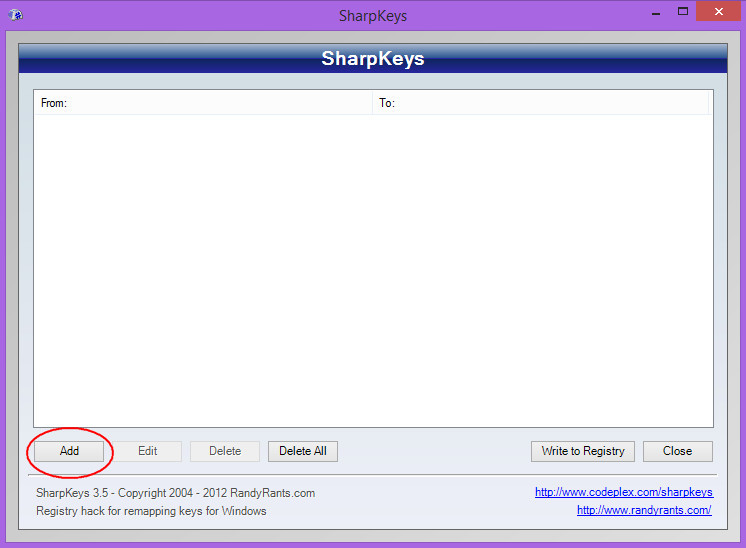
В открывшемся служебном окошке вы увидите две колонки Map this key (From key) и To this key (To key).
В первой выбирается клавиша, которую нужно переназначить, а во второй указывается функция, которая должна при нажатии этой клавиши срабатывать. Допустим, вы хотите сделать так, чтобы при нажатии клавиши Tab создавался экранный снимок. В левом списке выбираем клавишу Tab и жмем кнопку «Type Key»,
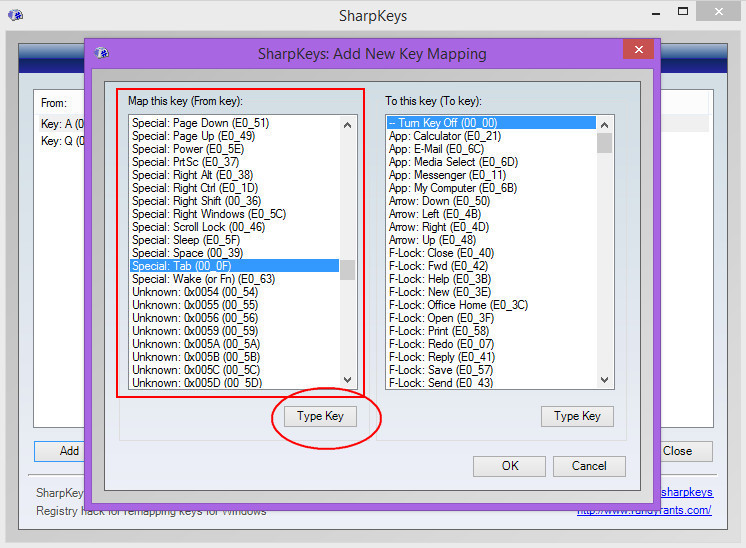
а затем нажимаем на физическую клавишу Tab, чтобы программа смогла её зарегистрировать.
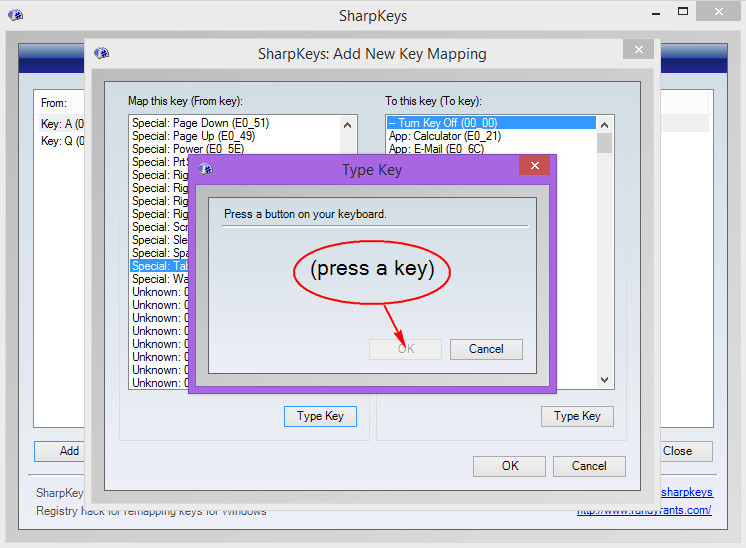
Теперь в колонке справа отыскиваем и выделяем функцию (клавишу) PrtSc и нажимаем кнопку «Ok».
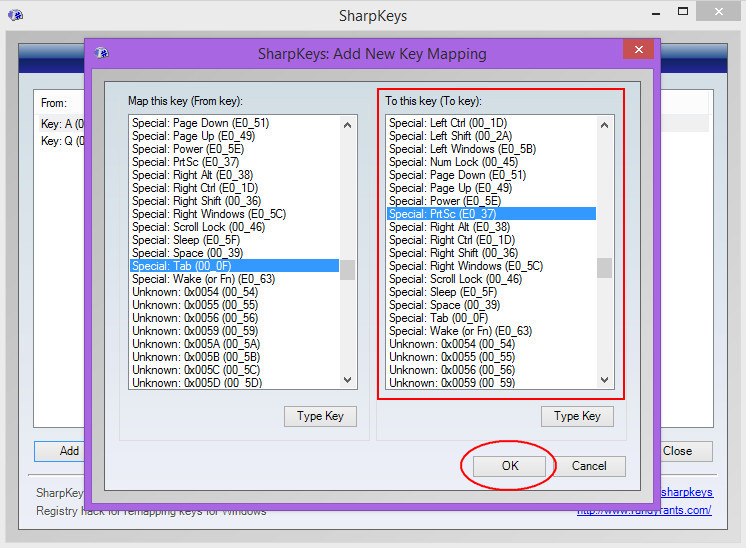
Вот и всё, осталось только записать изменения в реестр. Для этого нажимаем «Write to Registry» и подтверждаем свой выбор.
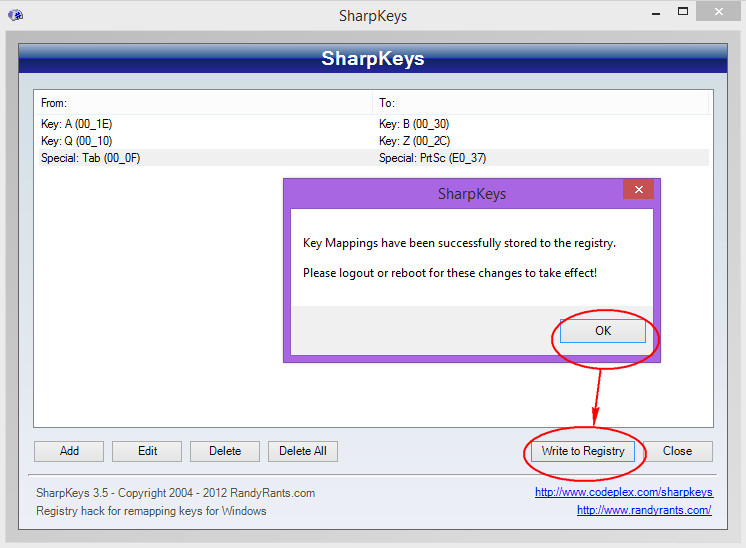
Чтобы изменения вступили в силу необходимо перезагрузить компьютер или просто выйти из учетной записи, а затем заново войти в неё. Точно таким же образом можно переопределить другие кнопки. Разумеется, карту в любое время можно отредактировать или удалить. Также SharpKeys поддерживается назначение быстрых клавиш для запуска некоторых системных программ и функций. В частности, вы можете назначить хоткеи для запуска калькулятора, почтового клиента, проигрывателя, перехода в раздел «Этот компьютер».
Имеются в SharpKeys и свои ограничения. В настоящее время утилита не поддерживает работу с некоторыми функциональными клавишами, например, она не обнаруживает кнопку Function (fn). Также вы не сможете назначать кнопки зарезервированным комбинациям, то есть тем хоткеям, которые состоят из двух или трех элементов. И вообще, при работе с утилитой необходимо соблюдать осторожность. Так, крайне не рекомендуется переопределять такие функциональные клавиши как Ctrl, Alt, Delete, F8, Enter, Win и им подобные, ведь в таком случае вы не сможете воспользоваться важнейшими функциями операционной системы.
Утилита доступна для скачивания с сайта разработчика sharpkeys.codeplex.com. Распространяется программка бесплатно (с исходным кодом), работает с операционными системами Windows XP и выше. Язык интерфейса имеет английский.

Добавить комментарий